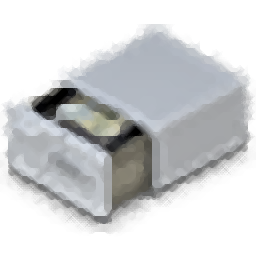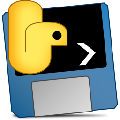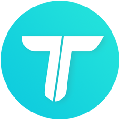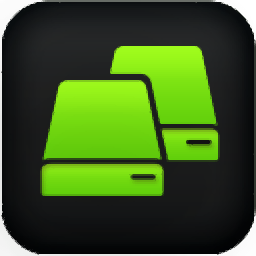iBackup Extractor是一款专属于ios系统的备份还原工具。如果你是ios系统的用户你一定不能错过这款专业的ios系统备份还原工具iBackup Extractor。软件旨在查找存储在计算机上的所有iPhone,iPod Touch和iPad备份,并提供对存储在其中的数据的轻松访问。您可以浏览iPhone备份并查看和提取日历,联系人,便笺,消息,照片,Internet浏览历史记录,语音邮件和iPhone通话记录。只要与设备同步,iTunes就会创建iOS设备数据的备份。使用iBackup Extractor,您可以浏览这些备份的内容,而无需连接设备本身。您可以一键从iOS设备备份中提取任何文件,这非常简单!
安装方式:
1.下载并解压缩软件,双击安装程序以进入以下iBackup Extractor向导界面,然后单击[下一步]。
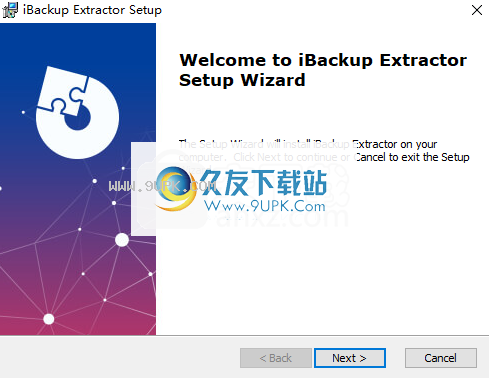
2.阅读许可协议,选中[我接受许可协议中的条款]选项,然后进入下一步安装。
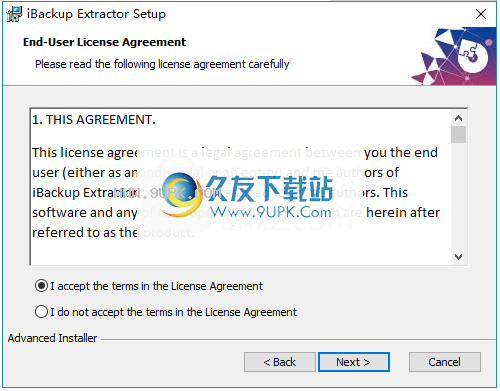
3.选择安装文件夹。用户c选择默认的C:\ Program Files(x86)\ Wide Angle Software \ iBackup Extractor \,或自定义设置。
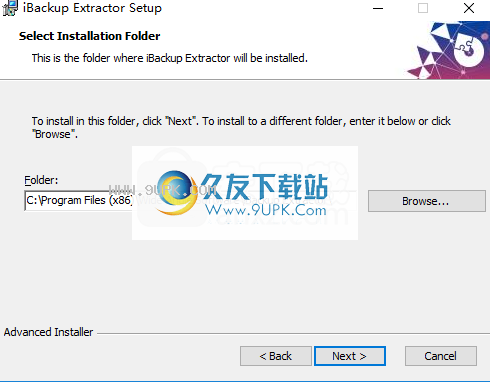
4.准备安装,单击[安装]按钮开始安装。
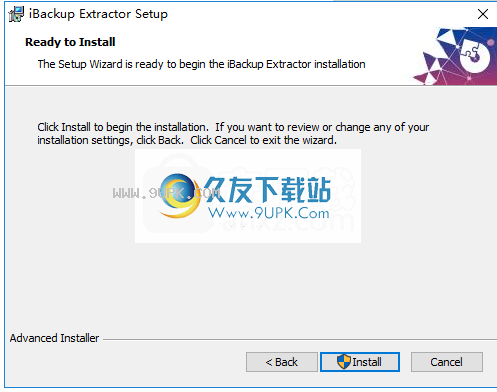
5.弹出以下提示以完成iBackup Extractor安装向导,单击[完成]结束。
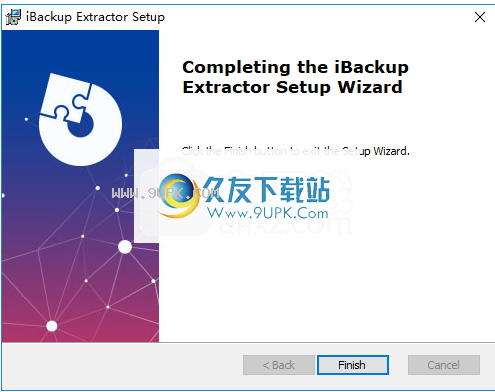
软件功能:
IBackup Extractor是一个高效的应用程序,旨在帮助您从对iPhone,iPad或iPod进行的备份中提取相关信息。除了执行手动备份外,iTunes在连接和同步设备时也会自动执行此操作。
该程序将自动检测计算机上的现有备份文件,并允许您选择要使用的备份文件。
在分析了备份中的数据之后,iBackup Extractor使您可以查看还原的内容并选择要导出的项目。这些项目包括您的“地址簿”,“呼叫历史记录”,“日历”事件以及使用设备相机拍摄的通知或“图像”。
此外,该应用程序还可以提取有关您的Internet浏览历史记录的信息,包括书签,交换的文本和彩信,语音邮件,甚至是“评论”。
检索到的“联系人”将导出为vCard格式,然后大多数电子邮件客户端(包括Outlook)都可以读取此格式。您甚至可以在“ Windows通讯簿”部分或Yahoo!中导入此类文件。地址簿。
所有找到的“便笺”都可以导出为TXT格式文件,因此您可以轻松地直接从计算机中读取它们。同样,可以将iBackup Extractor恢复的“图像”以JPEG格式导出到PC上的首选位置,并保持原始质量。
iBackup Extractor可以显示所有电话记录的列表,使您可以将首选的“通话记录”提取到HTML文件,并保留所有对话的记录,包括有关合作伙伴的姓名或号码,通话日期和持续时间。
IBackup Extractor是一个非常有用的软件,可以在iPhone或iPad崩溃时使用,因为它使您仍可以从设备还原重要数据,或仅将所有相关文件还原到设备。
使用说明:
备份通话记录iPhone
将通话记录从iPhone,iPod或iPad备份复制到计算机
每次拨打或接听电话或FaceTime时,设备都会将其记录在iPhone的通话记录中。如果您希望保存此通话记录,则可以出于备份目的或出于法律原因使用iBackup Extractor。您可以轻松地将日志复制到计算机或打印出来!
双击桌面上的iBackup Extractor图标以启动iBackup Extractor。
从列表中选择要访问的备份。
点击“通话记录”标签。
选择要提取其日志的联系人,然后单击“复制呼叫日志”
显示和浏览通话记录
iBackup Extractor将显示已呼叫您或已被您呼叫的联系人或电话号码的列表。单击列表中的姓名/号码将显示与该人相关的通话记录。
iBackup Extractor将显示信息,例如每个呼叫的日期以及联系人的姓名或电话号码,是否错过或错过了呼叫以及呼叫持续多长时间。
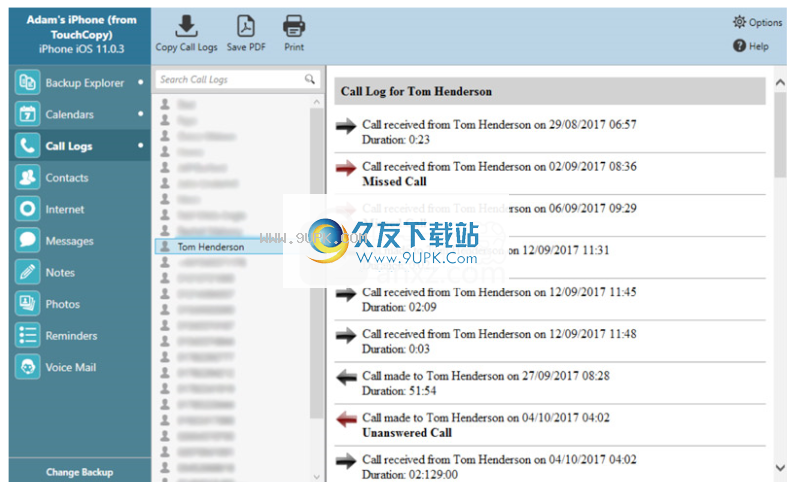
提取通话记录
在显示列表中选择一个或多个条目,选择要提取的呼叫日志,然后在“呼叫日志”浏览器中按“复制呼叫日志”。然后,iBackup Extractor将询问您要将数据保存在何处,并将创建一个包含通话记录数据的HTML文件。如果未选择任何条目,则将提取整个呼叫日志集合。
您也可以将通话记录复制到PDF。为此,请选择要保存的通话记录,然后单击“保存PDF”。
打印通话记录
您也可以使用iBackup Extractor打印呼叫记录。要打印,只需选择要打印的项目,然后单击“打印”。
单击“打印”后,将显示默认的打印选项。当您对这些选项感到满意时,请单击“打印”!
将日历从iPhone,iPod或iPad备份复制到计算机
双击桌面上的iBackup Extractor图标以启动iBackup Extractor。
从检测到的备份列表中选择要访问的备份。
点击“日历”标签。
选择要提取的日历,然后单击“复制为VCard”(PC)或“复制为iCal”(Mac)。
备份提取器允许您查看和复制备份中存储的日历。
以下说明还提供有关如何导航日历以及如何将iCal日历文件(Mac)导入其他iOS设备的详细信息。
要在iBackup Extractor中查看日历,请单击类别列表中的“日历”图标。
将备份的日历复制到您的计算机
在iBackup Extractor中,按左侧类别列表中的“日历”按钮。这将显示存储在设备备份中的日历。
您可以通过单击iBackup Extractor中的“复制为VCard”(PC)或“复制为iCal”(Mac)按钮来复制所有日历,而无需选择任何单独的日历项。
要复制单个日历,请单击要复制的日历,然后单击“复制为VCard”(PC)或“复制为iCal”(Mac)。
默认情况下,在Mac上,您的日历将作为iCal文件保存到桌面。但是,系统将询问您要将日历保存在何处。
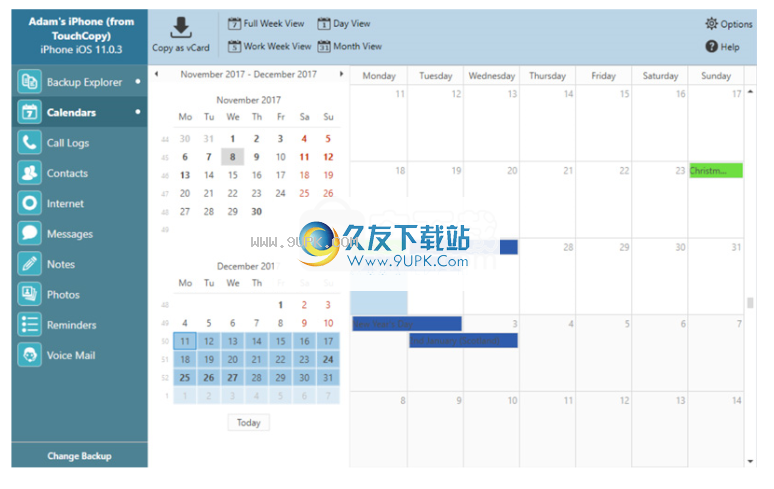
选择一个日期
您可以使用日历管理器左侧的日期选择器来选择您要查看的日期,星期或月份。当您在日期选择器中单击一个日期时,主日历视图将更改以反映您的选择。
更改日历视图
您可以选择以不同方式查看日历。白天,每周,每周或每月工作。您可以通过单击主日历视图顶部的相应按钮来更改首选项。
将保存的iCal文件(Mac)导入到另一台iOS设备
双击由iBackup Extractor保存的iCal文件将自动将它们导入您喜欢的日历管理器(如Outlook)。然后,您可以使用iTunes将这些iCal文件同步到另一个iOS设备。将iOS设备连接到计算机,打开iTunes,然后在iTunes中的“设备”下选择您的设备。单击iTunes中的“信息”选项卡,选择“与Outlook同步日历”,然后单击“同步”按钮。您可能已将日历直接复制到内置的Mac日历应用程序中,您可以在其中选择通过iTunes而不是Outlook同步此应用程序。
将保存的VCard文件(PC)导入到另一台iOS设备
只需双击由iBackup Extractor保存的VCard文件,即可
会自动导入到常用的日历管理器(例如Outlook)中。然后,您可以使用iTunes将这些日历同步到另一个iOS设备。将iOS设备连接到计算机,打开iTunes,然后在iTunes中的“设备”下选择您的设备。单击iTunes中的“信息”选项卡,选择“与Outlook同步日历”,然后单击“同步”按钮。
将邮件复制到您的计算机
要查看备份中SMS,MMS和iMessage的内容,请在iBackup Extractor的类别列表中单击“消息”图标。
iBackup Extractor会显示与您进行对话的联系人列表。单击列表中的联系人以显示在对话中发送和接收的文本(SMS),彩信(MMS),iMessage和WhatsApp消息。
选择联系人并显示对话后,在iBackup Extractor控件栏中单击“复制消息”,以将对话保存到计算机。
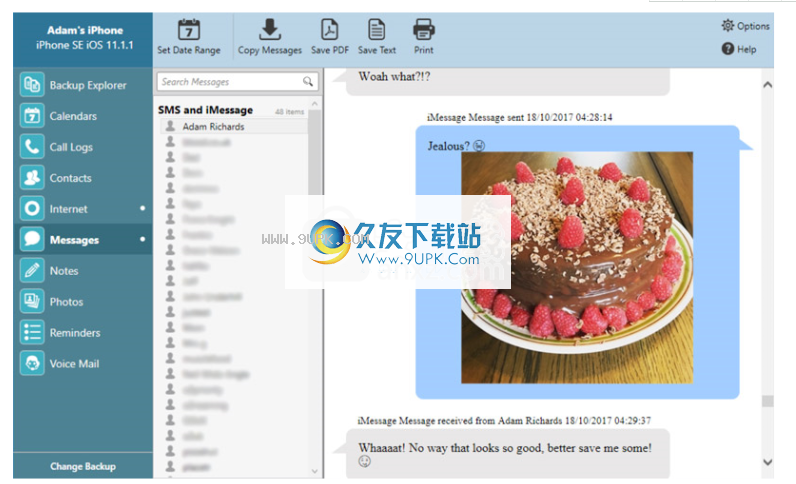
iBackup Extractor会将会话复制到.html文件,该文件将保存到您选择的文件夹中(默认为您的计算机桌面)。
每个包含对话的.html文件都以与您进行对话的个人联系人的名字命名。您可以使用诸如Firefox或Internet Explorer之类的浏览器打开此.html文件。
如果您的对话中还包含图像或图片(MMS),则iBackup Extractor还将这些图像或图片复制到您的计算机上,并将其嵌入保存的.html文件中。
您也可以通过单击“保存PDF”按钮将消息对话框复制为PDF文件,或通过单击“保存文本”按钮将其复制为文本文件。
从iPhone备份和打印消息
如果要从iPhone备份中打印出消息,只需选择要打印的消息,然后从iBackup Extractor工具栏中单击“打印”。您将看到PC或Mac的默认打印设置。如果您对设置满意,请单击“打印”。
从备份中提取WhatsApp消息
IBackup Extractor也可以使用WhatsApp来访问和提取发送和接收的消息。如果您的备份包含这样的内容
信息,它们将显示在iBackup Extractor的“消息”选项卡中的WhatsApp标题下。与其他类型的消息一样,只需单击联系人以打开对话,然后单击“复制消息”即可将该主题复制到您的计算机上。
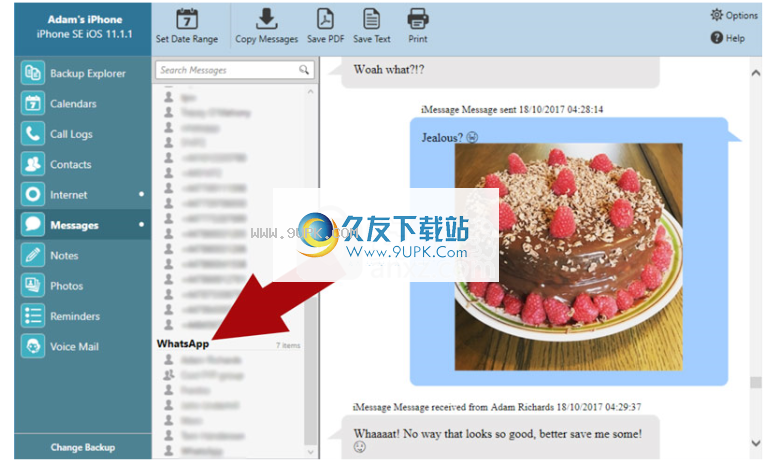
创建备份:
要创建备份,只需单击工具栏上的“设备”,然后单击“备份...”。
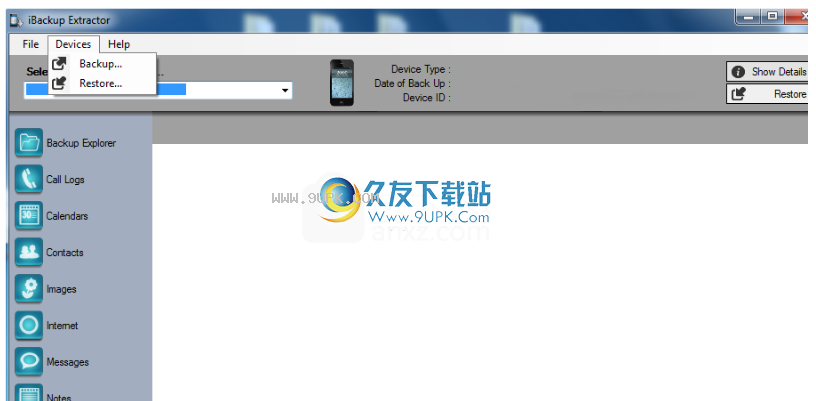
IBackup Extractor将检查您的设备是否已连接,如果未连接,则请您进行连接。
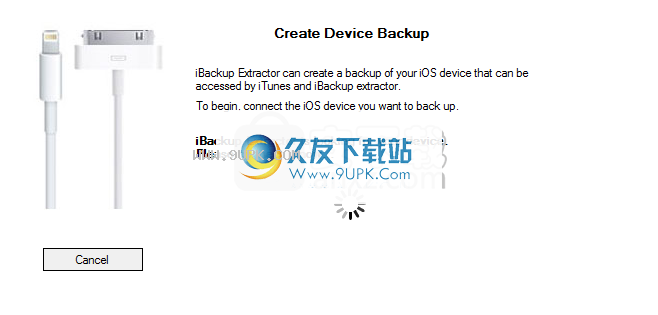
在iBackup Extractor找到您的iOS设备后,单击“继续”以创建备份。

iOS设备的备份现在将存储在您的计算机上,并在iBackup Extractor的下拉菜单中列出。从下拉菜单中选择此备份,以浏览备份的内容或从备份中提取文件。
软件特色:
Backup Extractor允许您访问和查看iPhone备份文件。您可以在Windows PC或Mac计算机上查看备份中的文件。
默认情况下,使用iTunes将iPhone备份到计算机将创建一个充满不可读内容的文件夹。如果要在PC或Mac上找到iPhone备份,请查看我们的支持文章。要以可读(可复制)格式查看备份中的文件,您需要iBackup Extractor之类的软件的帮助。
如果您已将iPhone与计算机上的iTunes同步,则iTunes将备份您的设备,其中包含您的iPhone照片,消息,联系人,便笺和其他iPhone数据。 iBackup Extractor允许您访问备份的内容,甚至以可读的格式将文件从备份提取到计算机。
使用iPhone上的日历应用程序从iTunes备份中还原日历,无论是家庭成员的生日,牙医预约还是倒计时,直到您度假为止,这都是安排我们日常生活的完美之选,这一切都在您的掌中。您可以使用iBackup Extractor将日历从设备的备份复制到计算机,以安全保存。从那里,您甚至可以将日历传输到另一台设备!
IBackup Extractor是Windows和Mac用户的应用程序,它使您可以从iTunes备份浏览和还原iPhone照片和其他文件。这样,您可以检索可能已从iPhone,iPod Touch或iPad删除或丢失的照片。您可以还原iTunes备份中包含的所有图像-iPhone相机图像,向您发送消息的照片,或者使用iTunes保存到您的设备的照片,或者只是从Internet下载到您的设备的照片。
您的iPhone浏览器Safari可以很好地保存您的Internet搜索历史和书签页面。 iBackup Extractor允许您浏览Internet历史记录和备份的iOS设备的书签,并允许将这些页面另存为链接或在PC或Mac上的首选浏览器中打开它们。